Содержание

- 10 — Keenetic Start
- 9 — Tenda AC6
- 8 — Mikrotik HAP ac2
- 7 — ZyXEL Keenetic Extra II
- 6 — Xiaomi Mi Wi-Fi 4
- 5 — Huawei B525
- 4 — Keenetic Giga KN1010
- 3 — LinkSys EA8500
- 2 — ASUS RT-AC86U
- 1 — TP-LINK Archer C3200
Предельная степень оснащения квартир и офисов интеллектуальными системами, призванными облегчить наше существование, сделать жизнь максимально удобной, а работу — продуктивной, требует непременной организации внутри помещения высокоскоростного узла связи.
Это устройство, должно агрегировать в себе максимум цифровых потоков, обрабатывать поступающую к нему информацию быстро и без взаимного пагубного влияния – качество связи не должно деградировать от увеличения числа хостов. При этом количество проводных соединений должно быть минимальным. С такой задачей справляются беспроводные маршрутизаторы широкополосного доступа к ресурсам Сетей, каждый со своими достоинствами и плюсами, недостатками и «болячками».
Вашему вниманию представлены лучшие роутеры для дома 2019 модельного года. Поехали!
Читайте на сайтеРейтинг лучших LTE роутеров без привязки к оператору
Подведем итоги
Результаты обзора могут порадовать всех, кто сегодня ломает голову над тем, какой же из маршрутизаторов самый мощный по дальности?
Wi-Fi роутер, в общем, не должен ставить перед собой одну задачу организовать устойчивый сигнал на максимальном от себя расстоянии. От этого, кстати, могут терпеть эфирные нагрузки хосты в «ближней зоне». Разработка качественного продукта – это всегда решение комплекса проблем: надежность, быстродействие, производительность и высокая скорость соединения – ничуть не менее важные показатели, чем дальность связи. Представленная «десятка» успешно эти проблемы решает – каждый из роутеров по-своему.
Сравнение характеристик
| Наименование | Размеры (Д×Ш×Т) | Вес | Стандарты Wi-Fi | Диапазон частот | Максимальная скорость на 2.4 ГГц | Максимальная скорость на 5 ГГц | Работа в двух диапазонах | Тип и количество антенн | Коэффициент усиления антенны | Мощность передатчика | Режим повторителя | Web-интерфейс | LAN порты | Скорость передачи данных | Порты | Функции VPN | Firewall | NAT | DMZ | Фильтрация | Поддержка DHCP | Статическая маршрутизация | Dynamic DNS |
|---|---|---|---|---|---|---|---|---|---|---|---|---|---|---|---|---|---|---|---|---|---|---|---|
| Huawei B525 | 226 x 163 x 52 мм | 370 г | 802.11a/b/g/n/ac | 2.4 / 5 ГГц | 300 Мбит/с | 837 Мбит/с | Есть | внешние, съемные x 2 | 8 dBi | 21 dBM | Нет | Есть | 4 | 300 Мбит/сек | USB, RJ-11 | Есть | Есть | Есть | Есть | MAC-адресов | Есть | Есть | Есть |
| Keenetic Giga KN1010 | 214 x 33 x 154 мм | 488 г | 802.11a/b/g/n/ac, частота 2.4 / 5 ГГц, возможность одновременной работы в двух диапазонах | 2.4 ГГц, 5 ГГц | 400 Мбит/с | 867 Мбит/с | Есть | Внешняя, несъемная x 4 | 5 dBi | 1267 Мбит/с | Есть | Есть | 4 | 1000 Мбит/сек | USB 2.0 type A x1, USB 3.0 type A x1 | Есть | Есть | Есть | Есть | По MAC-адресу, по IP-адресу | Есть | Есть | Есть |
| LinkSys EA8500 | 256 x 56 x 183 мм | 715 г | 802.11a/b/g/n/ac, частота 2.4 / 5 ГГц, возможность одновременной работы в двух диапазонах | 2.4 ГГц, 5 ГГц | 450 Мбит/с | 1300 Мбит/с | Есть | внутренняя x 6 | 3 dBi | 20 dBM | Нет | Есть | 4 | 1000 Мбит/сек | USB 2.0 type A x1, USB 3.0 type A x1 | VPN pass through | Есть | Есть | Есть | по MAC-адресу, по IP-адресу | Есть | Есть | Есть |
| ASUS RT-AC86U | 220 x 83 x 160 мм | 872 г | 802.11a/b/g/n/ac | 2.4 / 5 ГГц | 750 Мбит/с | 2167 Мбит/с | Есть | внутренняя, внешняя съемная x3 | 3 dBi | 20 dBM | Есть | Есть | 4 | 1000 Мбит/сек | USB 2.0 type A x1, USB 3.0 type A x1 | IPSec Pass-Through, PPTP Pass-Through, L2TP Pass-Through, OpenVPN server, PPTP client, L2TP client, OpenVPN client | Есть | Есть | Есть | по URL-адресу | Есть | Есть | Есть |
| TP-LINK Archer C3200 | 200 x 39 x 200 мм | 735 г | 802.11a/b/g/n/ac | 2.4 / 5 ГГц | 600 Мбит/с | 1300 Мбит/с | Есть | внешняя, несъемная x 6 | 5 dBi | 20 dBM | Нет | Есть | 4 | 1000 Мбит/сек | USB 2.0 type A x1, USB 3.0 type A x1 | PPTP, L2TP, IPSec | Есть | Есть | Есть | по MAC-адресу | Есть | Есть | Есть |
Показать всеCкрыть Быстрый интернет на всех устройствах в доме — это прекрасная идея, но на практике ее реализация во многом зависит от Wi-Fi-роутера. При правильном выборе вы один раз все подключите, настроите и больше не будете касаться этой темы. В то же время подключение неподходящего роутера — это постоянная потеря связи, звонки к провайдеру и производителю роутера, неудовольствие и потеря времени. Поэтому в этой статье мы разберем назначение, виды роутеров, выясним, по каким характеристикам их выбирать и по какой цене покупать.
Небольшое знакомство с роутером: назначение и виды
Чтобы выбрать хороший Wi-Fi-роутер (маршрутизатор) для дома, вам нужно понять суть его работы. Заключается она в следующем. При помощи подключенного провода Wi-Fi-роутер получает интернет-трафик от вашего провайдера и раздает его всем устройствам, находящимся в радиусе его действия. Раздачу он ведет как по проводам, для чего в роутере есть несколько портов, так и по беспроводной технологии Wi-Fi. Последнее позволяет получать от роутера интернет всем вашим домашним устройствам вроде телефонов, планшетов, ноутбуков (и устройствам соседей, если вы не поставите на соединение пароль).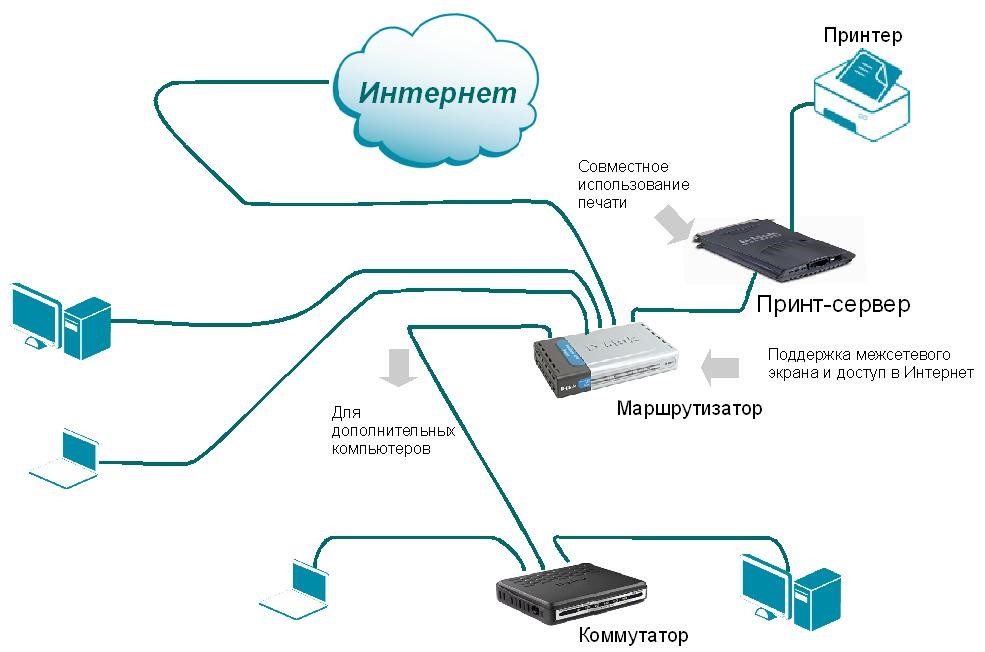
Характеристики Wi-Fi-роутера. Какой роутер для дома лучше
Диапазон частот
Раньше роутеры работали в полосе частот 2.4 ГГц, но с ростом числа подключенных устройств в каждой квартире эта полоса оказалась занятой. Тогда появились роутеры, способные работать в полосе частот 5 ГГц. Если вы купите Wi-Fi-роутер, работающий только на частоте 2.4 ГГц, то рискуете иметь проблемы со связью в плотно населенных местах. Дело осложняют и такие устройства, как беспроводные клавиатуры, мыши, гарнитуры, работающие на этой же частоте. Все они создают помехи друг другу, из-за чего ухудшается стабильность, дальность и скорость сигнала.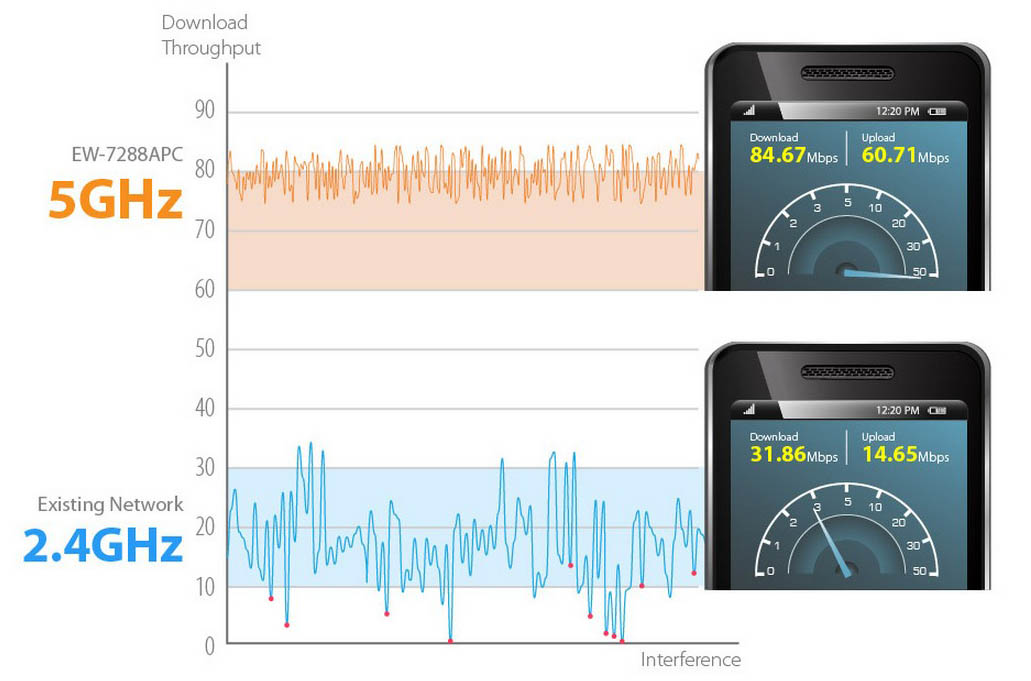
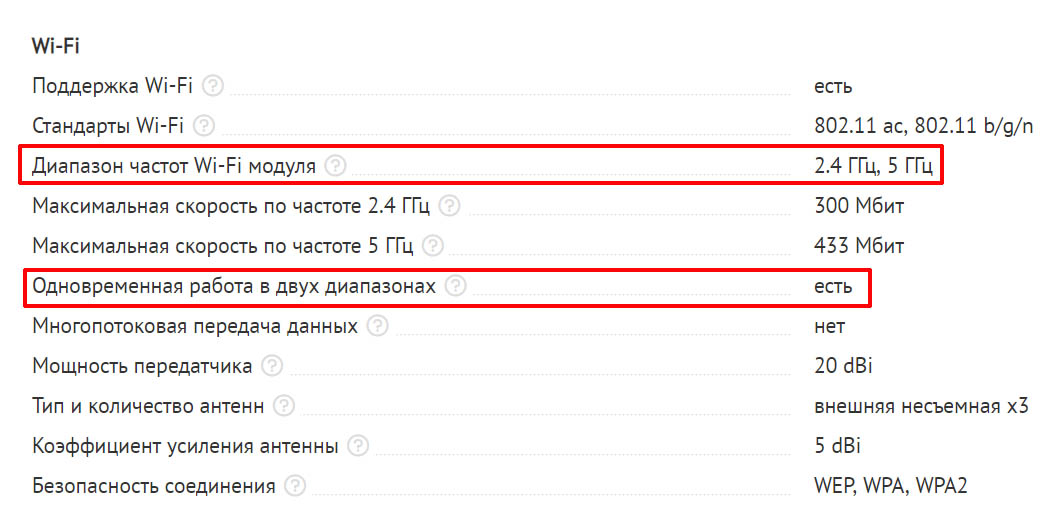
Скорость передачи сигнала
Чтобы определить, какая скорость передачи данных вам нужна, вначале ответьте на вопрос, в каких условиях будет раздаваться интернет. Если вы ставите его родственнику в деревню, чтобы он выходил в «Одноклассники» или просматривал новости с компьютера или телефона, вам хватит и роутера со скоростью до 150 Мбит/с. Давайте сразу определим, что это за скорость. Речь идет о теоретически возможной скорости в идеальных условиях (нет помех в виде соседей, стен и т.д.). Реальная скорость будет намного ниже. Если при этом ваш провайдер раздает вам 100 Мбит/с (наиболее частый тариф), то больше этого значения вы не получите.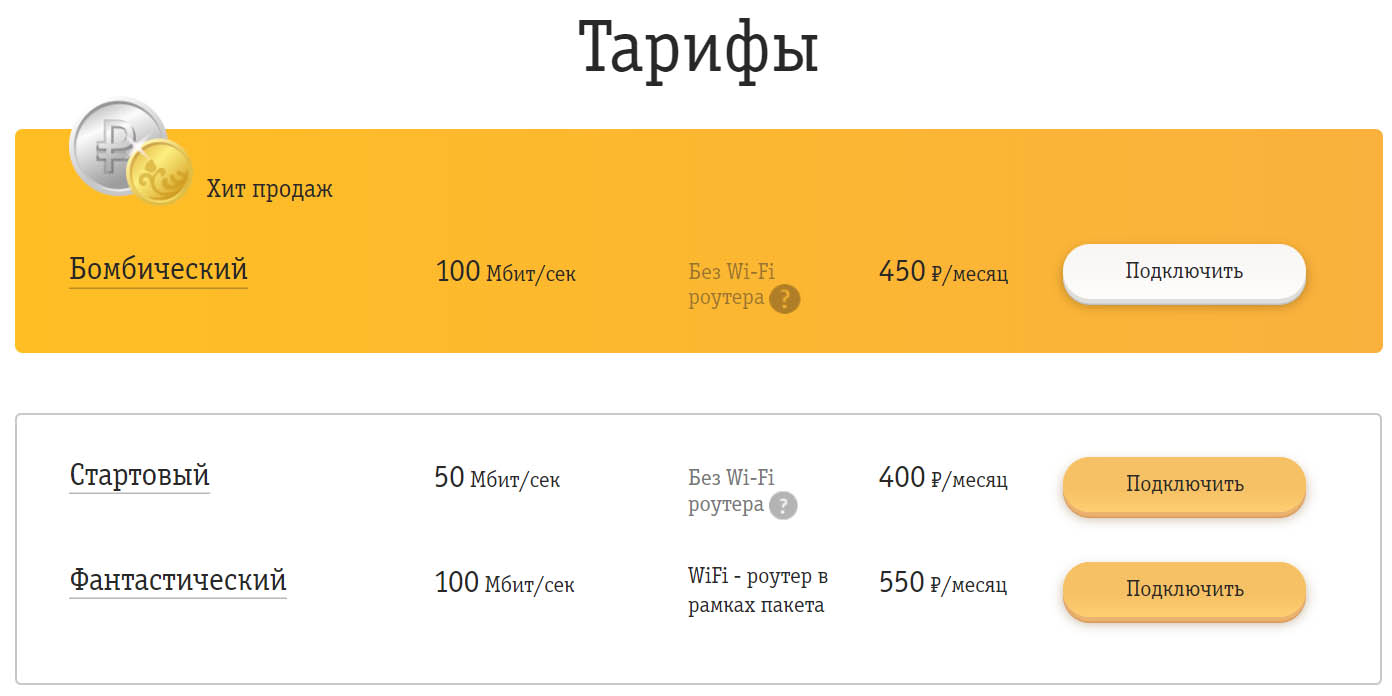

Число и качество антенн
Может показаться, что чем больше у роутера антенн, тем мощнее и быстрее передаваемый и принимаемый сигнал. Но на деле все не так просто. В антенне первым делом важна мощность. Так, одна мощная антенна может дать лучшие результаты, чем две слабомощные. Для обыкновенной квартиры достаточно будет роутера с 2-4 антеннами мощностью от 5 dBM. Антенны с высокой мощностью рекомендованы для установки на улице или вдали от постоянного нахождения людей, так как они могут оказывать влияние на здоровье человека. А по закону передатчики мощностью боле 24 dBM должны быть зарегистрированы в Роскомнадзоре.
Радиус действия роутера
Радиус действия роутера в его характеристиках обычно не указывают, так как на практике многое будет зависеть от того, в каких условиях работает устройство. На работу роутера влияют стены, количество подключенных устройств, помехи и в том числе то, как вы расположите роутер в доме. Если гаджеты распределены по дому равномерно, тогда роутер рекомендуется устанавливать в геометрическом центре помещения. При наличии препятствий в виде капительных стен или чего-то другого, ставьте роутер как можно ближе к препятствию в большей части помещения. Но при этом не располагайте его вблизи устройств, создающих помехи (холодильников, радиопередатчиков и пр.).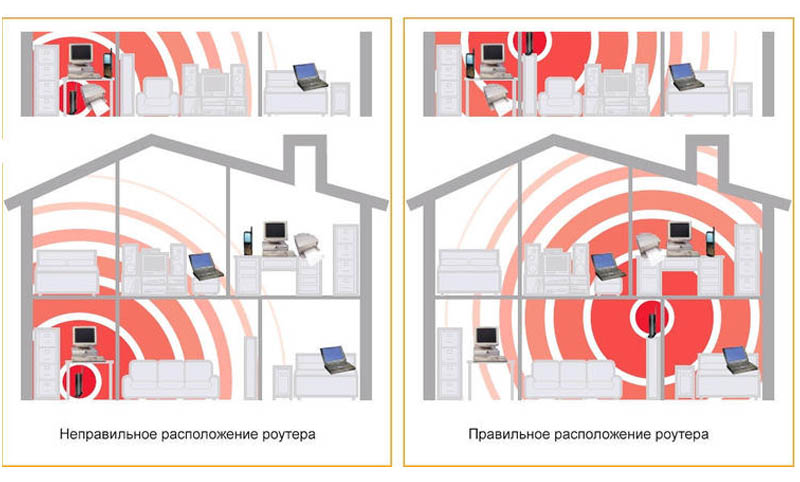
Стандарты Wi-Fi
В строке «Стандарты Wi-Fi» обычно пишут непонятные буквы, например «802.11 a/ b/ g/ n/ ac». Обозначают они старые и новые стандарты, которые способен поддерживать роутер. Например, самый первый стандарт Wi-Fi 802.11a появился еще в 1999 году. Стандарт 802.11ac (он же Wi-Fi 5) на сегодня считается самым современным и отличается от других стандартов лучшими характеристиками, в частности, более высокой скоростью передачи данных. Стандарт Wi-Fi 802.11ax (Wi-Fi 6) более новый, но он только готовится к масштабному внедрению. Роутеры с этим стандартом уже появились в продаже, но его распространение в России лишь в будущем. Понять, нужен ли вам такой роутер, поможет статья о роутерах с Wi-Fi нового поколения.
Функции роутера
Если у вас есть USB-модем, которым вы планируете пользоваться, выбирайте роутер с USB-портом для мобильного интернета. В описании характеристик роутера также указывают, какие еще функции может выполнять этот порт. Например, его можно использовать для подключения принтера, на который вы сможете посылать информацию для печати со всех подключенных компьютеров (предварительно изучите список разрешенных принтеров). Среди функций может быть зарядка гаджетов, подключение флешки или жесткого диска для организации небольшого файлового сервера и пр.Другая полезная функция — возможность управления через мобильное приложение. Это избавит вас от необходимости переходить на ПК всякий раз, когда вы хотите изменить настройки роутера (например, для гостевого доступа или функции родительского контроля).При изучении функционала роутера обратите внимание на возможности безопасности. В частности, функция SPI поможет защититься от хакерских атак, NAT повышает защищенность локальной сети, Firewall, DMZ и фильтрация помогут настроить межсетевой экран для более безопасной работы в сети.Для уличных роутеров важна такая функция, как возможность установки вне помещения. Это означает, что устройство имеет защищенный от попадания влаги корпус и герметичные разъемы.
Как пользоваться роутером
Первым делом роутер необходимо подключить к сети, к кабельному интернету (вставить провод в соответствующий порт) и к устройству, с которого выполняются стартовые настройки (ПК или ноутбуку). Затем на специальной странице, указанной в инструкции роутера, вводятся все необходимые сведения: тип подключения, название сети, новый пароль для нее и другое. В дальнейшем на этой же странице ведется и управление всем функционалом роутера. Например, можно установить родительский контроль, разрешить подключение к роутеру только определенных устройств и так далее. Некоторыми моделями роутера можно управлять при помощи специальных мобильных приложений.
Выбор Wi—Fi-роутера для дома по цене
В этом вопросе мы опять возвращаемся к тем задачам, которые возлагаются на роутер. Для общения в социальных сетях с пары устройств подойдет дешевый роутер стоимостью менее 1000 рублей. Для более серьезных задач обратите свой взор в более дорогой ценовой сегмент и выберите модель не по цене, а по нужным вам характеристикам. При этом и переплачивать за дорогие модели с большим количеством функций не стоит, если вы не планируете ими пользоваться.Хотя консультанты в магазинах всегда помогут выбрать роутер, порой они предлагают пользователю слишком дорогой товар или такой, который нужно распродать. Поэтому понимание характеристик устройства поможет вам самостоятельно выбрать такой роутер, который подойдет для вашего дома и семьи.
Остались вопросы? Задавайте их в комментарии, и мы постараемся ответить на них.

Выбор производителя Wi-Fi роутера
Все современные Wi-Fi роутеры — высокоинтегрированные устройства, поэтому считаются довольно-таки надежными, а их аппаратная часть выходит из строя нечасто. И хотя общедоступная статистика отсутствует в Интернете, но по личному опыту и доступной информации от продавцов и Интернет-провайдеров не более 3% от всех проданных или установленных устройств выходят из строя в течение первого года эксплуатации по внутренним причинам, хотя иногда и бывают трудности с настройкой некоторых моделей, которые решаемы только специалистами. В недавнем прошлом практически монополистом этого рынка был D-Link, который выпускает хорошую технику по хорошей цене, но несколько лет назад его основательно потеснил TP-Link, который выпускает технику такого же или даже лучше качества и более солидных технических характеристик, но по значительно более низким ценам, хотя в последнее время ему появились достойные конкуренты в виде именитых или малоизвестных китайцев — Huawei, Xiaomi, Netis, Tenda и так далее. Солидный тяжеловес ZyXEL имеет известное имя, немного завышенную цену и легендарную надежность, которая в настоящее время находится на самом обычном для таких устройств уровне. Аналогичная ситуация и с роутерами Asus, которые покупатели приобретают, доверяя надежности бренда, хотя и здесь все, как обычно. Чтобы завоевать свою долю рынка, малоизвестные новички пытаются опустить цену на свои устройства, хотя без ущерба для качества или характеристик сделать это ниже уровня TP-Link и Netis очень сложно.

Определяемся с характеристиками Wi-Fi роутера
Скорость подключения — первое, на что обращает внимание покупатель, хотя это очень обманчивый параметр. Теоретическая максимальная скорость даже самых недорогих бюджетных Wi-Fi роутеров составляет 150 Мбит/с, но в то же время большинство провайдеров могут предоставить «по договору» только до 100 Мбит/сек, а в реальности — еще меньше. Учитывая то, что для онлайн видео в хорошем качестве достаточно с запасом стабильных 10 Мбит/сек, а также то, что во избежание перегрузок многие сайты значительно ограничивают скорость отдачи данных в пиковые периоды суток, то становится понятно, что заманчивые фразы типа «до 1300 Мбит/с» в реальных условиях означают то, что чаще всего при работе в Интернете разницы в скорости между дорогими и дешевыми Wi-Fi роутерами не будет почти никакой.Стандарт 802.11n или 802.11ac? Все больше современных роутеров могут дополнительно работать в стандарте 802.11ac, основными преимуществами которого являются значительно более высокая теоретическая скорость и высокая помехозащищенность. Но так как площадь покрытия новых 802.11ac не выше 802.11n, а скорость доступа к Интернету чаще всего ограничена провайдером на уровне до 100 МБит/сек, то покупать роутер с поддержкой 802.11ac есть смысл только в том случае, если рядом очень много других Wi-Fi устройств, которые мешают один другому (офис или многоквартирный дом).Также стоит учитывать, что почти все устройства до 2015 года выпуска вообще не способны работать в этом стандарте, да и в настоящее время поддержку 802.11ac имеют не более половины современных смартфонов и ноутбуков.Радиус действия — казалось бы, здесь все просто, ведь обычно указывают расстояние вне и внутри помещений, все ясно и понятно. Но эти значения очень относительны, особенно внутри помещений, так как парочка хороших железобетонных стен сведет на нет сигнал даже самого мощного роутера, поэтому по-настоящему важными являются следующие три характеристики.
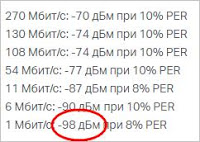
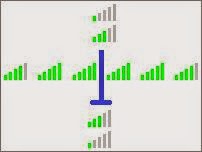

Лучшие модели бюджетных Wi-Fi роутеров 2021 года

- https://geeksus.ru/rejtingi/luchshij-router-dlya-doma-2017/
- https://gadgetpage.ru/instrukcii/4355-kak-vybrat-wi-fi-router-dlja-kvartiry-ili-doma-kakie-harakteristiki-luchshe-po-kakoj-cene-pokupat.html
- https://www.dxdigitals.info/2015/03/vibor-budgetniy-wi-fi-router-mesto-ustanovki.html



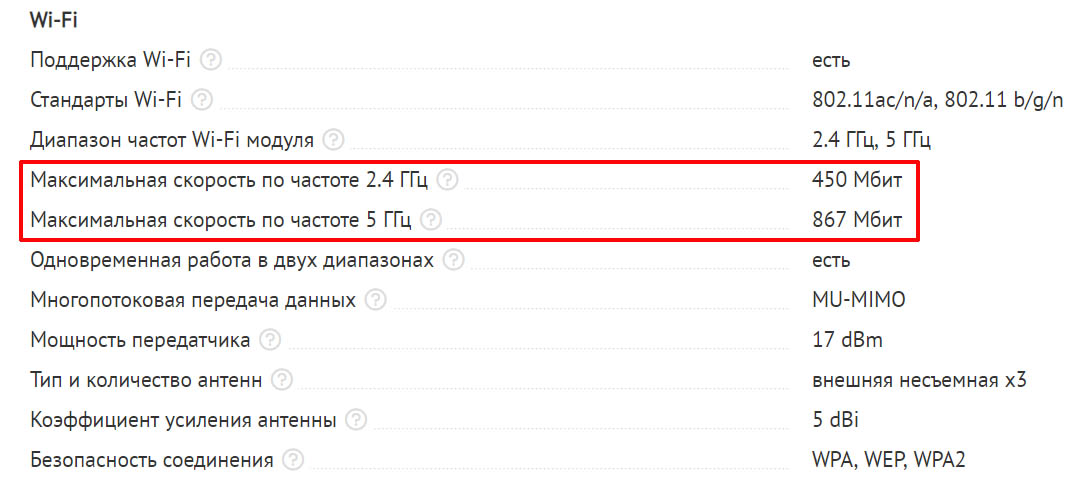
 20 Wi-Fi роутеров с Алиэкспресс рейтинг и обзоры популярных моделей
20 Wi-Fi роутеров с Алиэкспресс рейтинг и обзоры популярных моделей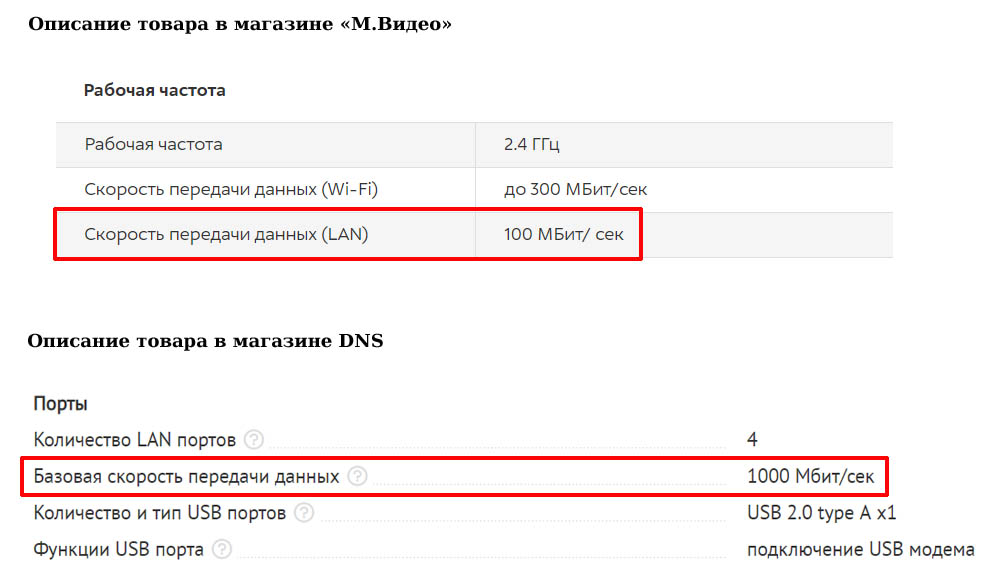

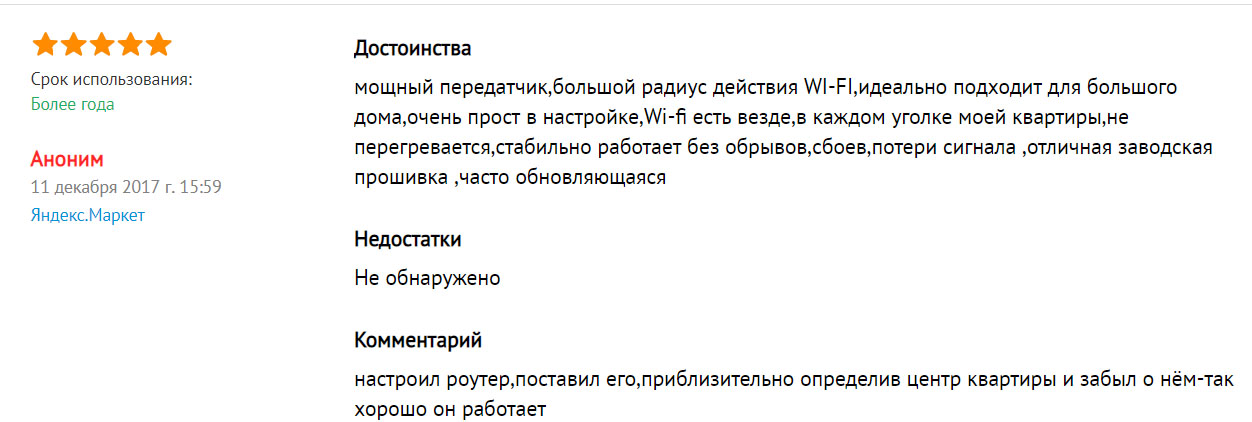
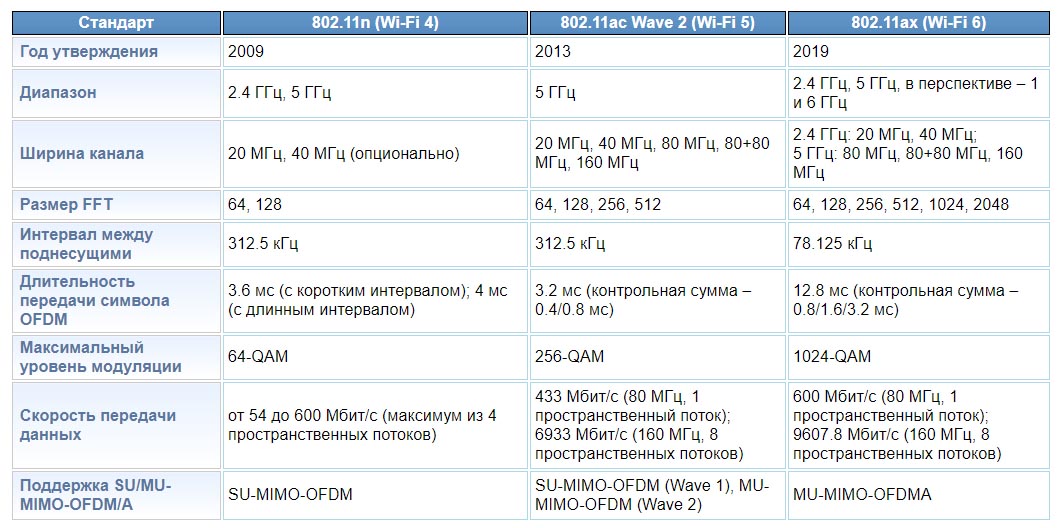
 Какая нормальная скорость Интернета должна быть для дома
Какая нормальная скорость Интернета должна быть для дома

 Оптимальная скорость Интернет-соединения для Smart-TV
Оптимальная скорость Интернет-соединения для Smart-TV Самый мощный и качественный WiFi роутер для большого дома
Самый мощный и качественный WiFi роутер для большого дома Как Выбрать Хороший WiFi Роутер Для Дома или Квартиры в 2021-2022 году?
Как Выбрать Хороший WiFi Роутер Для Дома или Квартиры в 2021-2022 году?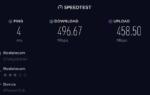 Как увеличить скорость 3G интернета и некоторые хитрости. (Часть №1)
Как увеличить скорость 3G интернета и некоторые хитрости. (Часть №1)